三、使用OLEDB技术操作Excel
上文介绍了使用COM技术读写Excel的方法,接下来我们介绍下使用OLEDB技术读写Excel。
3.1 使用OLEDB读取Excel文件。
要读取文件我们第一步要建立一个数据库连接字符串,连接指向我们的D: \\Test.xlsx文件。
bool hasTitle = false;
string path="D:\\Test.xlsx";
string fileType = System.IO.Path.GetExtension(path);
string strCon = string.Empty;
if (fileType == ".xls")
{
strCon = string.Format("Provider=Microsoft.Jet.OLEDB.{0}.0;" +
"Extended Properties=\"Excel {1}.0;HDR={2};IMEX=1;\";" +
"Data Source={3};",
(fileType == ".xls" ? 4 : 12), (fileType == ".xls" ? 8 : 12), (hasTitle ? "Yes" : "NO"), path);
}
else
{
strCon = string.Format("Provider=Microsoft.ACE.OLEDB.{0}.0;" +
"Extended Properties=\"Excel {1}.0;HDR={2};IMEX=1;\";" +
"Data Source={3};",
(fileType == ".xls" ? 4 : 12), (fileType == ".xls" ? 8 : 12), (hasTitle ? "Yes" : "NO"), path);
}
OLEDB是类数据库的访问方式操作Excel,上述代码就是建立了一个OLEDB连接字符串,strCon就是进行数据库连接的字符串,根据Excel文件后缀的不同,连接的字符串也不同,这主要和Excel版本有关。
然后,利用SQL语句查询Excel的数据,这里我们把一个sheet看成是数据库的一个表格,下面的代码获取名称为sheet1的所有数据:
string sheetName = "sheet1";
string strCom = " SELECT * FROM [" + sheetName + "$]";
接下来,创建一个连接:
OleDbConnection myConn = new OleDbConnection(strCon);
然后,创建一个sql语句的适配器:
OleDbDataAdapter myCommand = new OleDbDataAdapter(strCom, myConn);
执行并获取数据:
System.Data.DataTable dt = new System.Data.DataTable();
myConn.Open();
myCommand.Fill(dt);
如果不出意外,我们成功获取了该数据:
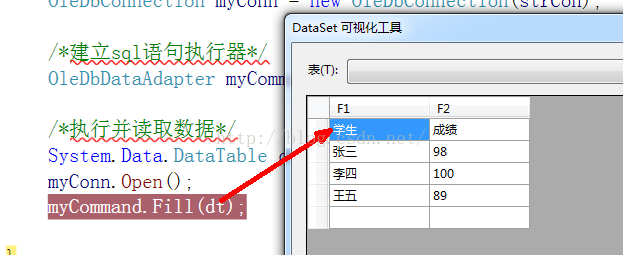
3.2 使用OLEDB创建Excel并写入数据
接下来我们要创建一个Excel,名称就叫做D://Test2.xls。首先重新构建连接字符串并建立连接,这里面由于我们要建的文件版本已经很明确,是office97~2003版本的.xls文件,所以构建字符串时我们不再做版本的判断。
String sConnectionString = "Provider=Microsoft.Jet.OLEDB.4.0;" +
"Data Source=D:/Test2.xls;" +
"Extended Properties=Excel 8.0;";
OleDbConnection cn = new OleDbConnection(sConnectionString);
然后创建一个sheet,OLEDB中一个sheet就是一个表,所以创建sheet时我们要用sql中的建表语句:
string sqlCreate = "CREATE TABLE TestSheet ([姓?名?] VarChar,[成¨¦绩¡§] INTEGER)";
紧接着创建命令对象用来执行建表和插数据的命令。值得注意的是OLEDB中插叙数据和写入数据的命令执行器是不一样的,查询数据中我们使用的是OleDbDataAdapter对象执行查询命令,而在建表、插入数据时我们用的是OleDbCommand对象来执行命令。
OleDbCommand cmd = new OleDbCommand(sqlCreate, cn);
然后创建文件,我们已经建立了连接cn,只要打开了这个连接,就自动创建了Excel文件:
cn.Open();
执行创建sheet的语句:
cmd.ExecuteNonQuery();
然后循环添加数据:
for (int i = 1; i < dt.Rows.Count;i++ )
{
DataRow row = dt.Rows[i];
cmd.CommandText = "INSERT INTO TestSheet VALUES('" + row["F1"] + "'," + row["F2"] + ")";
cmd.ExecuteNonQuery();
}
最后,关闭连接。 cn.Close();
如果不出意外,我们成功的将D://Test. xlsx文件中的内容写入到D://Test2. xls
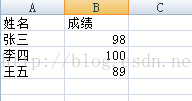
本文完整源代码:
/*定义连接字符串*/
bool hasTitle = false;
string path="D:\\Test.xlsx";
string fileType = System.IO.Path.GetExtension(path);
string strCon = string.Empty;
if (fileType == ".xls")
{
strCon = string.Format("Provider=Microsoft.Jet.OLEDB.{0}.0;" +
"Extended Properties=\"Excel {1}.0;HDR={2};IMEX=1;\";" +
"Data Source={3};",
(fileType == ".xls" ? 4 : 12), (fileType == ".xls" ? 8 : 12), (hasTitle ? "Yes" : "NO"), path);
}
else
{
strCon = string.Format("Provider=Microsoft.ACE.OLEDB.{0}.0;" +
"Extended Properties=\"Excel {1}.0;HDR={2};IMEX=1;\";" +
"Data Source={3};",
(fileType == ".xls" ? 4 : 12), (fileType == ".xls" ? 8 : 12), (hasTitle ? "Yes" : "NO"), path);
}
/*使用SQL语句读取数据*/
string sheetName = "sheet1";
string strCom = " SELECT * FROM [" + sheetName + "$]";
/*建立数据库连接*/
OleDbConnection myConn = new OleDbConnection(strCon);
/*建立sql语句执行器*/
OleDbDataAdapter myCommand = new OleDbDataAdapter(strCom, myConn);
/*执行并读取数据*/
System.Data.DataTable dt = new System.Data.DataTable();
myConn.Open();//打开连接
myCommand.Fill(dt);//填充数据
myConn.Close();//关闭连接
/*将数据集里的数据写入到Excel*/
//1.创建连接字符串
String sConnectionString = "Provider=Microsoft.Jet.OLEDB.4.0;" +
"Data Source=D:/Test2.xls;" +
"Extended Properties=Excel 8.0;";
OleDbConnection cn = new OleDbConnection(sConnectionString);
string sqlCreate = "CREATE TABLE TestSheet ([姓名] VarChar,[成绩] INTEGER)";
OleDbCommand cmd = new OleDbCommand(sqlCreate, cn);
//创建Excel文件:D:/Test2.xls
cn.Open();
//创建TestSheet工作表
cmd.ExecuteNonQuery();
//添加数据
for (int i = 1; i < dt.Rows.Count;i++ )
{
DataRow row = dt.Rows[i];
cmd.CommandText = "INSERT INTO TestSheet VALUES('" + row["F1"] + "'," + row["F2"] + ")";
cmd.ExecuteNonQuery();
}
//关闭连接
cn.Close();
Github位置:
https://github.com/HymanLiuTS/OfficeTestByC-
克隆本项目:
git clone
git@github.com:HymanLiuTS/OfficeTestByC-.git
获取本文源代码:
git checkout L15
|